Guardar canciones de CD con RealPlayer
!!!
Amigos !!!! Les paso la posta!
Cómo descargar vídeos de youtube y también cómo bajar pistas de audio MP3 desde un CD con el perfecto RealPlayer!!!!
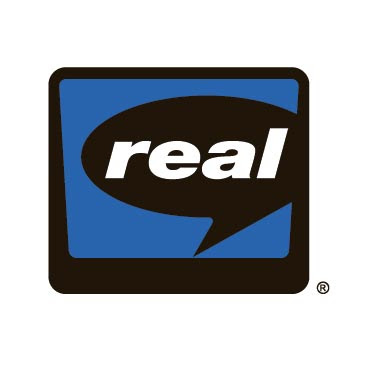
La verdad es que hacía casi milenios que no lo usaba!!!
Ustedes si???
Ahí van los artículos!!!
Guarda las canciones de CD en tu disco duro
RealPlayer te permite guardar las pistas de los compactos de audio como MP3.
¿Alguna vez un amigo tuyo trajo un disco de música a tu casa y no podías copiarlo porque no poseías CDs en blanco? Entonces es el momento de que aprendas a “ripear” o pasar a formato MP3 todas las pistas de audio. RealPlayer te ayudará a hacerlo de la mejor manera, así quedarán almacenadas todas las canciones en tu ordenador.
Primeramente inserta en tu lectora de CD o DVDel disco de audio que quieras almacenar en tu disco duro. Una vez cargado, y ejecutado RealPlayer, dirígete a la opción llamada “CD” que se encuentra dentro del menú de “Herramientas” en la ventana principal del programa. Elige la opción “Guardar pistas de CD” para que el proceso de transferencia comience.
RealPlayer te ofrece también una amplia gama de posibilidades a la hora de escoger la calidad que tendrán los ficheros de audio generados. Para poder cambiar las características de estos archivos, dirígete antes de copiar las pistas, a la opción “Herramientas”. Una vez desplegado el menú, haz clic en “Preferencias”. Dentro de la nueva ventana elige la sección “CD”. Se te presentaran varias alternativas interesantes: primeramente podrás elegir si quieres que inmediatamente luego de insertar un disco de audio se reproduzca con RealPlayer o bien podrás aceptar la opción de copiar el disco automáticamente a tu ordenador.
También tendrás la opción de elegir el formato y las características de conversión. Te recomendamos no bajar la misma de los 128 Kpbs - Estéreo, debido a que en los niveles inferiores la calidad de audiose ve rotundamente afectada.
Descarga vídeos de YouTube con RealPlayer

Descarga todo tipo de archivos multimedia con este gran reproductor.
youtubeMuchos son los usuarios que están ansiosos por poseer en sus PC los vídeos que encuentran en diferentes webs como YouTube. A veces, las maneras de hacerlo son lo demasiado complicadas como para que la empresa se realice con éxito, por lo que muchas de ellos se quedan sin poder realizarlo.
A partir de la versión 11 de RealPlayer, transferir cualquier tipo de “clip” a tu ordenador se ha vuelto sumamente fácil. Para ello, en el proceso de instalación del programa deberás aceptar la opción que se refiere a descargar vídeos web : “Activar el botón de descarga del explorador”. Con esto habrás habilitado el “plug-in” correspondiente a la descarga de música o video de cualquier página.
Una vez realizado esto, cuando estés, por ejemplo, en YouTube, sobre la pantalla de reproducción del clip, encontrarás un botón que dice “Descargar este video” al lado del logo de RealPlayer. Al presionarlo, deberás indicarle al programa en qué ubicación quieres guardarlo.
Tener en la comodidad de tu ordenador tus vídeos preferidos de YouTube, para no perder velocidad cuando navegas, es posible gracias a una de las mejores herramientas para disfrutar de todos los elementos multimedia. Accede a todas estas ventajas con RealPlayer.
Y si no lo tienen, pueden descargar RealPlayer desde esta página
Salve!!






Amigos !!!! Les paso la posta!
Cómo descargar vídeos de youtube y también cómo bajar pistas de audio MP3 desde un CD con el perfecto RealPlayer!!!!
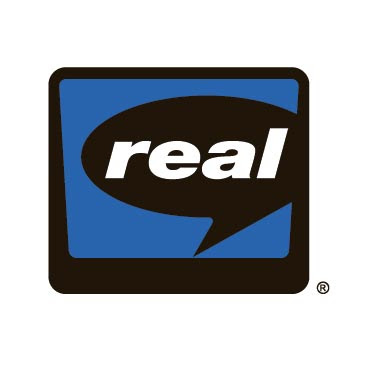
La verdad es que hacía casi milenios que no lo usaba!!!
Ustedes si???
Ahí van los artículos!!!
Guarda las canciones de CD en tu disco duro
RealPlayer te permite guardar las pistas de los compactos de audio como MP3.
¿Alguna vez un amigo tuyo trajo un disco de música a tu casa y no podías copiarlo porque no poseías CDs en blanco? Entonces es el momento de que aprendas a “ripear” o pasar a formato MP3 todas las pistas de audio. RealPlayer te ayudará a hacerlo de la mejor manera, así quedarán almacenadas todas las canciones en tu ordenador.
Primeramente inserta en tu lectora de CD o DVDel disco de audio que quieras almacenar en tu disco duro. Una vez cargado, y ejecutado RealPlayer, dirígete a la opción llamada “CD” que se encuentra dentro del menú de “Herramientas” en la ventana principal del programa. Elige la opción “Guardar pistas de CD” para que el proceso de transferencia comience.
RealPlayer te ofrece también una amplia gama de posibilidades a la hora de escoger la calidad que tendrán los ficheros de audio generados. Para poder cambiar las características de estos archivos, dirígete antes de copiar las pistas, a la opción “Herramientas”. Una vez desplegado el menú, haz clic en “Preferencias”. Dentro de la nueva ventana elige la sección “CD”. Se te presentaran varias alternativas interesantes: primeramente podrás elegir si quieres que inmediatamente luego de insertar un disco de audio se reproduzca con RealPlayer o bien podrás aceptar la opción de copiar el disco automáticamente a tu ordenador.
También tendrás la opción de elegir el formato y las características de conversión. Te recomendamos no bajar la misma de los 128 Kpbs - Estéreo, debido a que en los niveles inferiores la calidad de audiose ve rotundamente afectada.
Descarga vídeos de YouTube con RealPlayer

Descarga todo tipo de archivos multimedia con este gran reproductor.
youtubeMuchos son los usuarios que están ansiosos por poseer en sus PC los vídeos que encuentran en diferentes webs como YouTube. A veces, las maneras de hacerlo son lo demasiado complicadas como para que la empresa se realice con éxito, por lo que muchas de ellos se quedan sin poder realizarlo.
A partir de la versión 11 de RealPlayer, transferir cualquier tipo de “clip” a tu ordenador se ha vuelto sumamente fácil. Para ello, en el proceso de instalación del programa deberás aceptar la opción que se refiere a descargar vídeos web : “Activar el botón de descarga del explorador”. Con esto habrás habilitado el “plug-in” correspondiente a la descarga de música o video de cualquier página.
Una vez realizado esto, cuando estés, por ejemplo, en YouTube, sobre la pantalla de reproducción del clip, encontrarás un botón que dice “Descargar este video” al lado del logo de RealPlayer. Al presionarlo, deberás indicarle al programa en qué ubicación quieres guardarlo.
Tener en la comodidad de tu ordenador tus vídeos preferidos de YouTube, para no perder velocidad cuando navegas, es posible gracias a una de las mejores herramientas para disfrutar de todos los elementos multimedia. Accede a todas estas ventajas con RealPlayer.
Y si no lo tienen, pueden descargar RealPlayer desde esta página
Salve!!

 Ver Categorías
Ver Categorías


0 Comentarios